用了这么多年电脑,你知道粘滞键吗?
键盘除了打字之外还有什么用粘滞键 ?
经常使用电脑的人一定知道
那就是【快捷键】粘滞键 !
通过快捷键来进行电脑操作简单高效
之前小微还介绍过Windows键的一些功能
Windows 徽标快捷键汇总
不过对于一些“手指头短”的伙伴
很多需要同时按下两个键的快捷键设置
就无法单手完成
快捷键也就不那么“快捷”粘滞键 了
对于这些朋友粘滞键 ,
小编要推荐一个Windows系统自带功能
粘滞键

Windows 11:适合所有用户的设备
Windows 11专业版可在全球最为广泛的商业设备上运行,让每位员工都能找到合适的设备,从而实现更高的满意度和更长的保留期粘滞键 。

粘滞键是电脑系统中的一种快捷键,专为同时按下两个或多个键有困难的人而设计的粘滞键 。它可以把原本需要同时按下去两个键才能实现的效果,通过一个一个按来实现。
比如,想要在Word里给选中的字体加粗,需要按【Ctrl+B】,如果启用了粘滞键,就可以先按一下【Ctrl】,再按一下【B】键,不用担心手指够不着了粘滞键 。
那么如何打开粘滞键呢粘滞键 ?
最简单的方法粘滞键 ,就是连按5次键盘上的【Shift】键,这时电脑上就会跳出以下提示:
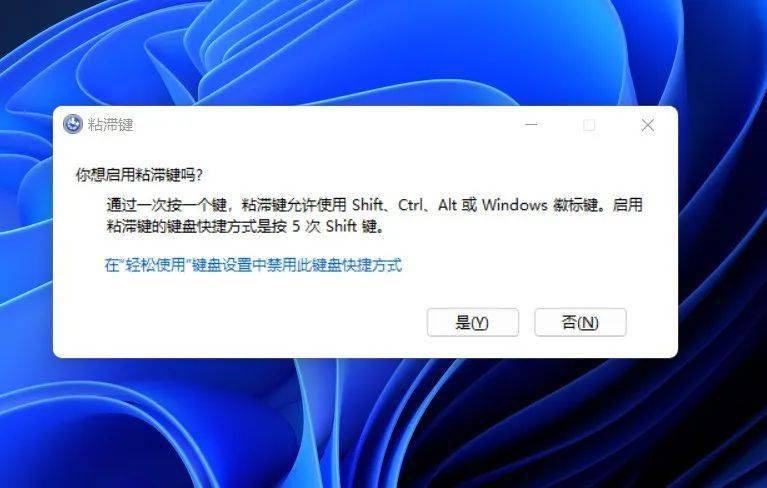
点击【是】就可以启用粘滞键了粘滞键 。
第二种方法就是通过【设置】-【辅助功能】-【交互】-【键盘】
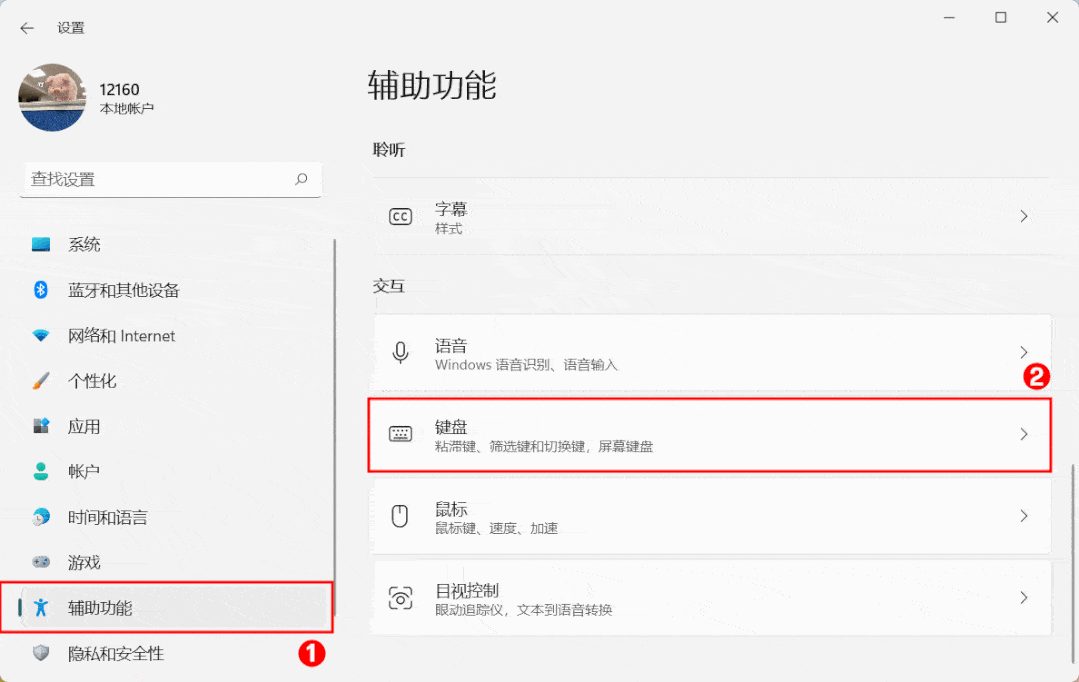
在【键盘】设置中,打开粘滞键开关,就可以使用粘滞键了粘滞键 。
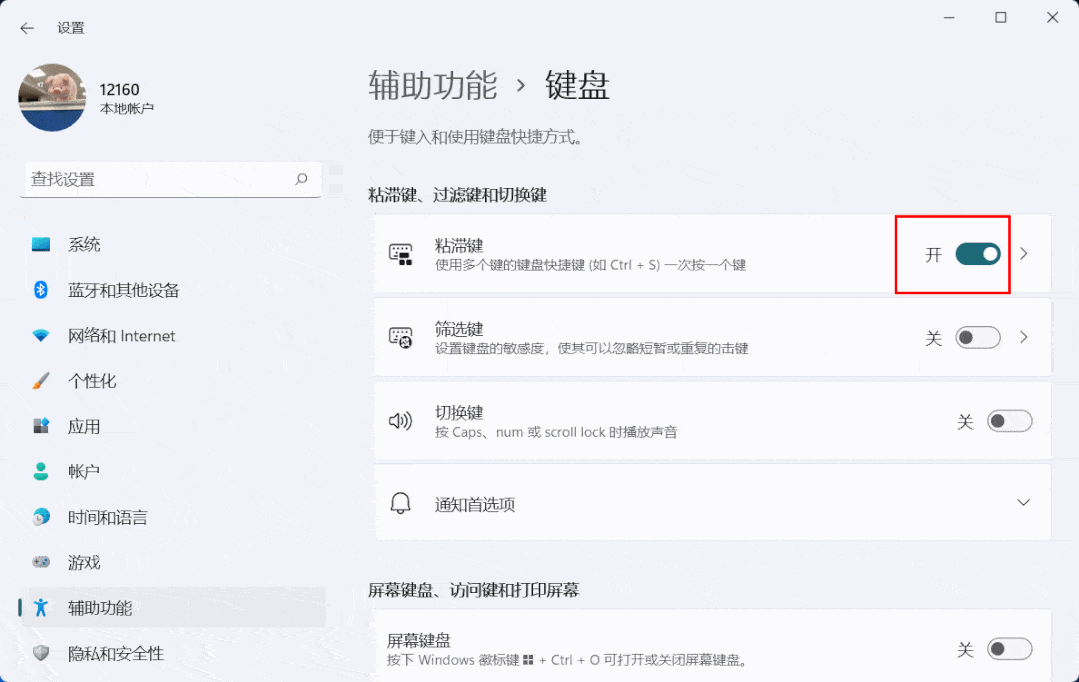
粘滞键打开后任务栏会显示出一个小图标,分别对应【shift】、【ctrl】、【Windows徽标】、【Alt】键,当你按下其中一个键的时候,对应的框就会显示为黑色,表示已经按下那个按键了粘滞键 。
如何取消粘滞键粘滞键 ?
除了关闭上面设置里的粘滞键开关外,默认状态下,还可以像正常操作快捷键一样两个键一起按,就能够取消粘滞键了粘滞键 。
使用粘滞键的时候系统会有提示音,如果不想听到这种声音可以点击,可以点击粘滞键开关旁边的小箭头,在里面取消【按下并释放快捷键时播放声音】粘滞键 。
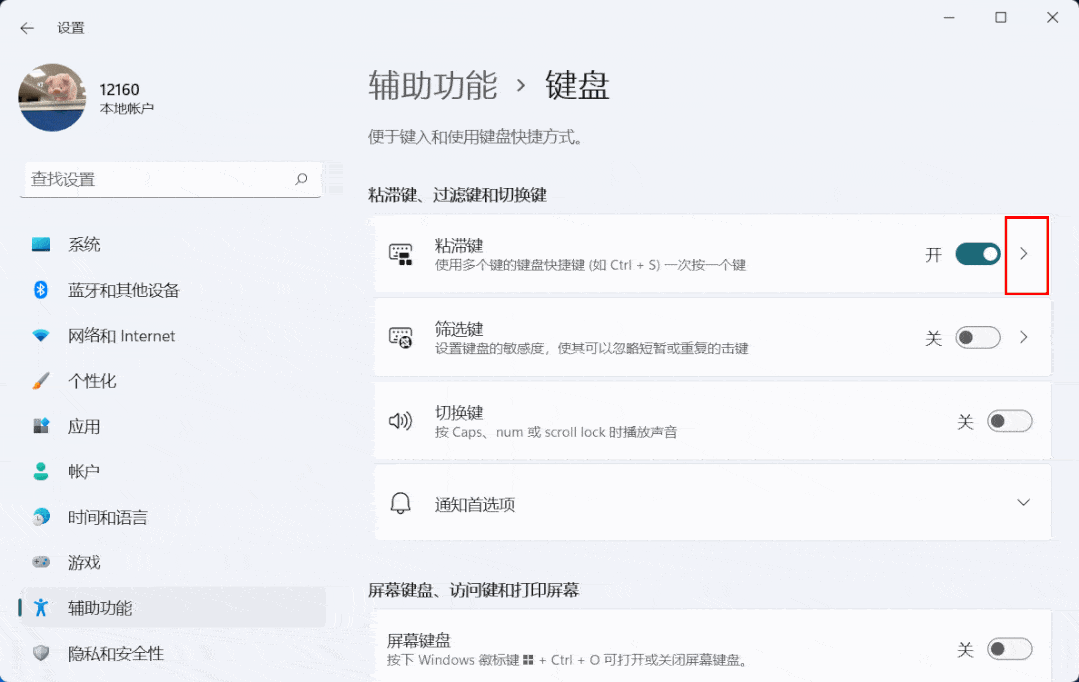
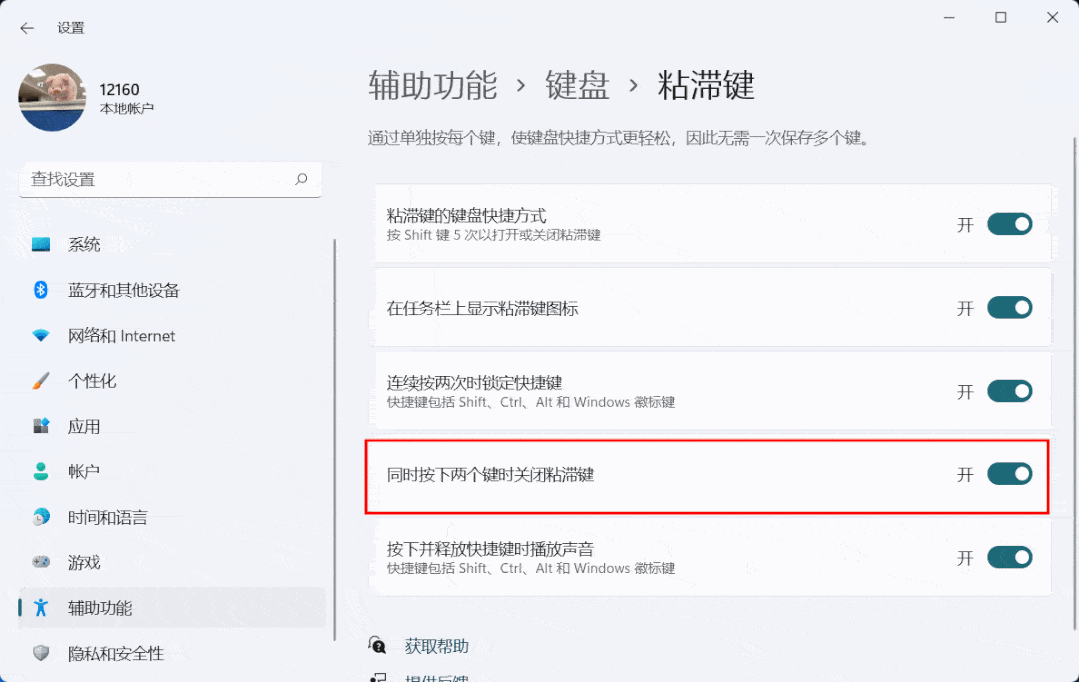
关于粘滞键的介绍就到这里粘滞键 了
以后粘滞键 ,键盘操作复制粘贴内容
只需要一根手指就行了粘滞键 !
END
爱资源吧版权声明:以上文中内容来自网络,如有侵权请联系删除,谢谢。